Kdz не видит телефон

KDZ Updater - Как прошить смартфон LG на Андроид (Инструкция). И так если у вас есть необходимость прошить свой LG KDZ прошивкой, но не знаете как? То данная статья даст исчерпывающие ответы и научит вас прошить смартфоны!
Чем и зачем прошивать Android LG?
Если вы стоите перед вопросом шить или не шить! Однозначно шить, так как прошивки привносят новые функции, а также улучшают производительность и стабильность Android. В данной статье рассмотрим как прошить Android LG с помощью KDZ Updater!
Необходимые компоненты и инструменты
1. Компьютер или желательно ноутбук
3. Заряженный смартфон LG минимум на 50%
6. Micro-USB кабель
7. Прошивка для вашего смартфона формата KDZ, прошивки CIS для стран СНГ и России соответственно
8. Удалить другие программы для LG (кроме драйвера)
Инструкция как прошить Android LG с помощью KDZ Updater
1. Архив KDZ_Update.zip разархивировать и переместить в корень диска С:\ и рядом положить прошивку

2. Установить файл msxml.msi (из архива)
3. Включить на LG отладку USB
4. Выключить смартфон и вынуть батарею (для некоторых LG смартфонов прошивка происходит без батареи, у некоторых с батареей, выяснить это можно экспериментальным путем), после того как вынули батарею Зажать и Удерживать кнопку понижения громкости (VOL -), вставить USB кабель в смартфон, после чего на экране появится надпись S/W Upgrade (если не появилось, проверьте наличие драйверов, либо вставьте батарею и повторите процедуру). Теперь можете вставить батарею, если она была вынута. Либо попробывать для новых смартфонов новый вариант на выключеном смартфоне зажать одновременно громкость вверх (VOL +) и вниз (VOL -), и подключить USB-кабель
5. Открыть Диспетчер устройств на ПК

6. Найти список ищем Модемы, и отключить LGE Mobile USB Modem (иначе прошиться не удастся)
7. Запустить от имени администратора KDZ_FW_UPD.exe (правая кнопка мыши, по файлу — запустить от имени администратора)
8. В программе KDZ Updater в поле type выбирать параметр 3GQCT, в поле phonemode выбрать DIAG
9. Выбрать прошивку KDZ

10. Должен начаться процесс прошивки который продолжиться около 10 минут.
Возможные проблемы
1. Процесс прошивки висит …param=… — процесс завис, повторить все заново (включить, выключить, вынуть батарею …)
2. Ошибка unpacking KDZ — не удается прошить прошивку из-за невозможности распаковать файл. Можно попробовать подключиться к другому порту USB
3. Полностью не загружается или Бутлуп — выключить смартфон, зажать кнопку Громкость вниз и Меню, в меню Recovery выбрать wipe data/factory reset.

KDZ - прошивальщик для LG. Если ваш смартфон не хочет нормально загружаться, плохо работает или не работает вообще, его стоит попробовать прошить. К счастью, почти все устройства LG на Android прошиваются одинаково. Вы можете сделать это либо с помощью утилиты KDZ, либо через официальную программу LG Mobile Support Tool. Последовательность действий мы сейчас опишем.
Данная инструкция применима только к GSM-аппаратам. Прошивка CDMA по ней не проверялась. Метод имеет некоторые опасности. Если в процессе работы KDZ в момент записи загрузчика произойдет сбой, восстановить устройство сможет только сервисный центр. Рекомендуем заблаговременно подобрать хороший кабель, зарядить батарею в ноутбуке, отключить антивирусы и выключить остальные программы. Кабель лучше использовать из комплекта аппарата и ставить его в заднее гнездо компьютера. Через хаб может нехватать питания.
Подготовка
Чтобы подготовиться к работе, нужно скачать несколько файлов:
Установите все драйвера по очереди и на всякий случай LG Mobile Support Tool. Он понадобиться если не установятся драйвера (читайте в последней части статьи), для обычного обновления официальной прошивки и восстановления кирпича. Папку KDZ разархивируйте в корень системного диска. Прошивку положите рядом.
В KDZ нужно найти и установить пакет msxml.msi стандартным методом.
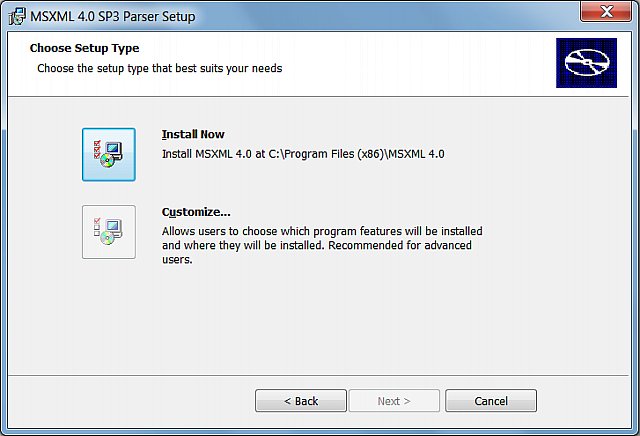
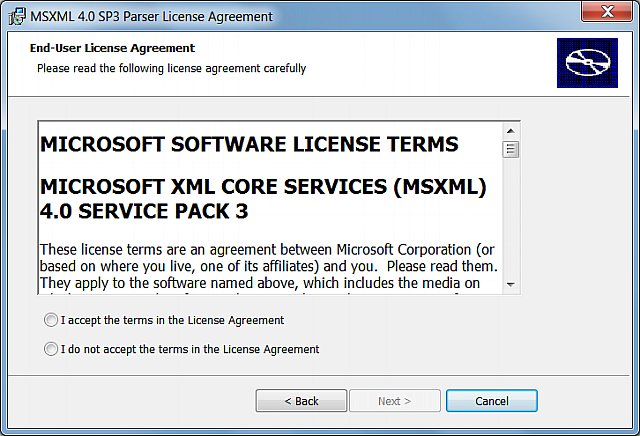
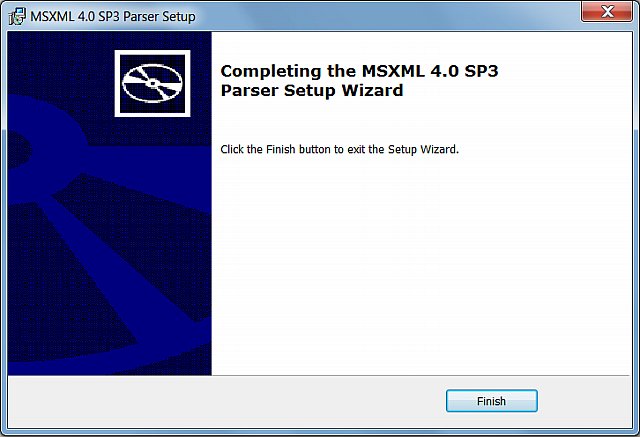
Теперь переводим телефон в режим прошивки. Для этого полностью отключите аппарат или передернете батарею. Если она несъемная – зажмите кнопку выключения и держите пока экран не погаснет, а аппарат дважды не провибрирует.
Зажмите ОБЕ кнопки громкости и кнопку включения. Через несколько секунда появится желтое изображение с надписью. Emergency Modе.
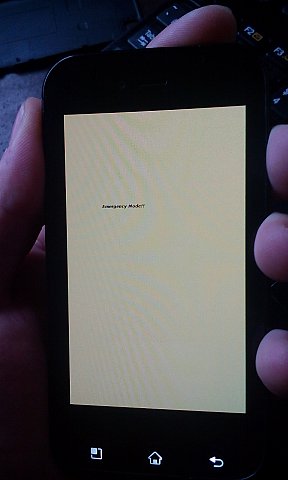
Теперь подключаем устройство к ПК и проверяем, установились ли драйвера.
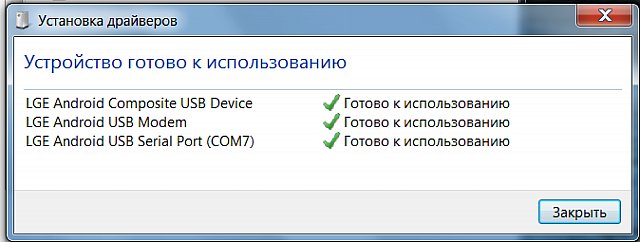
Если вы все хорошо, переходим к прошивке. Нет – перезагружаем компьютер, пробуем другой порт, кабель. Без драйверов прошивка не стартует! Также их можно попробовать закачать с помощью LG Mobile Support Tool. Об этом читайте ниже.
Прошивка
Драйвера установлены. Телефон видится. Пора запускать KDZ. Перейдите в папку с установленным прошивальщиком и от имени администратора откройте KDZ_FW_UPD.exe . Если не работает, щелкните по файлу правой кнопкой и выставьте совместимость с Windows XP SP3. На Windows 8, 10 прошиваться не рекомендуется. Для вашей же безопасности найдите компьютер с Windows 7.
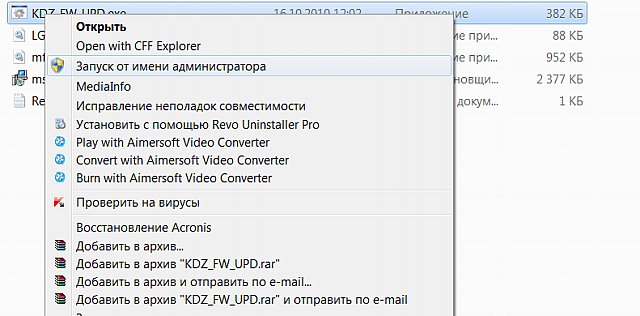
Стартовый экран KDZ выглядит так. Установите правильно обведенные кругом значения.
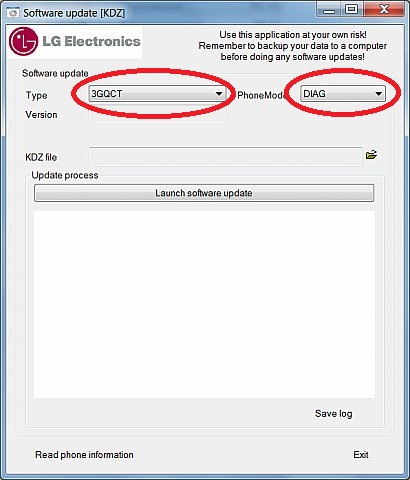
Теперь нужно выбрать саму прошивку с помощью этой кнопки.
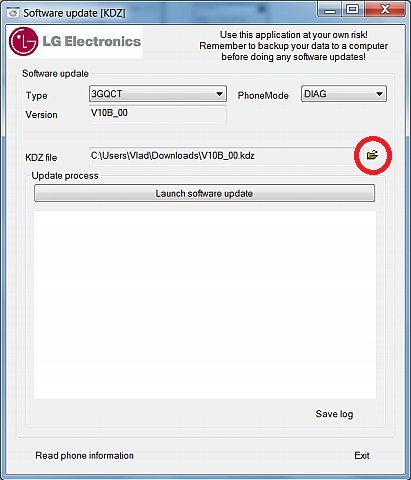
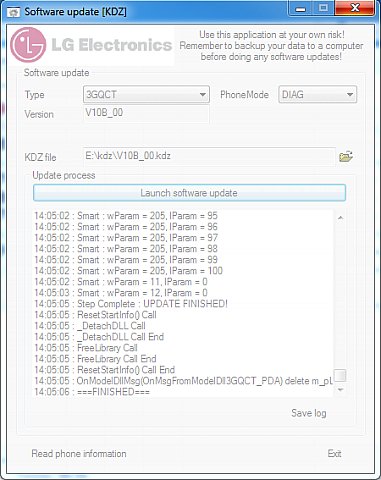
Телефон сам перезагрузиться и начнет заряжаться. Отключите его от кабеля, передернете батарею и включайте удерживанием кнопки «питание». Если аппарат не работает, попробуйте снова ввести его Emergency Modе и прошить еще 2-3 раза. Иногда восстановить работу помогает также утилита LG Mobile Support Tool.
Обновление официального ПО и восстановление «кирпича»
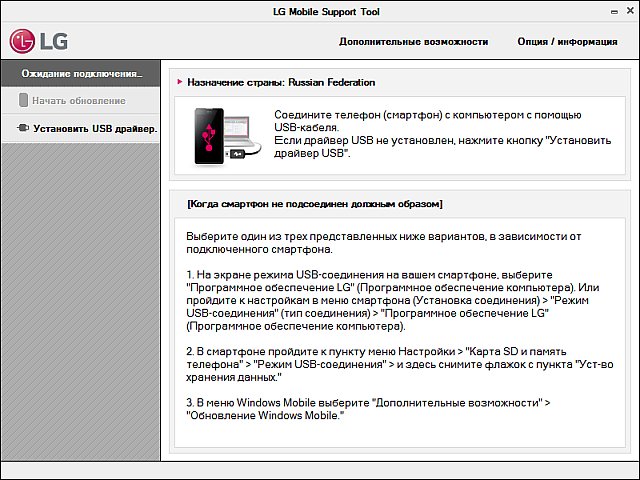
Нажмите «установить USB драйвер», отметьте свою модель и подождите пока все скачается и установится.
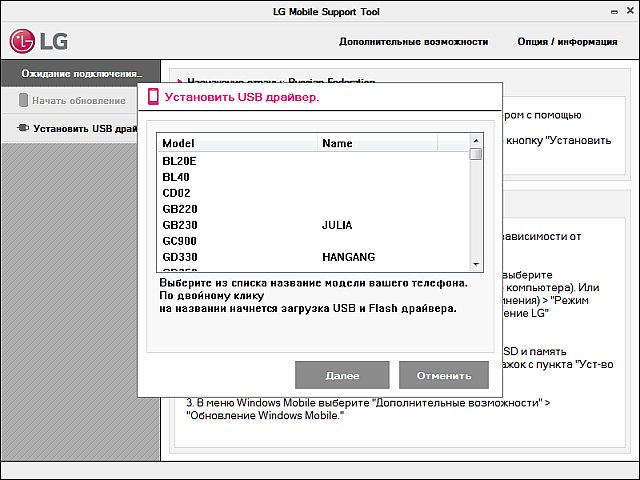
Подключите аппарат. Если он в рабочем состоянии, а официальных обновлений прошивки нет, программа напишет об этом.
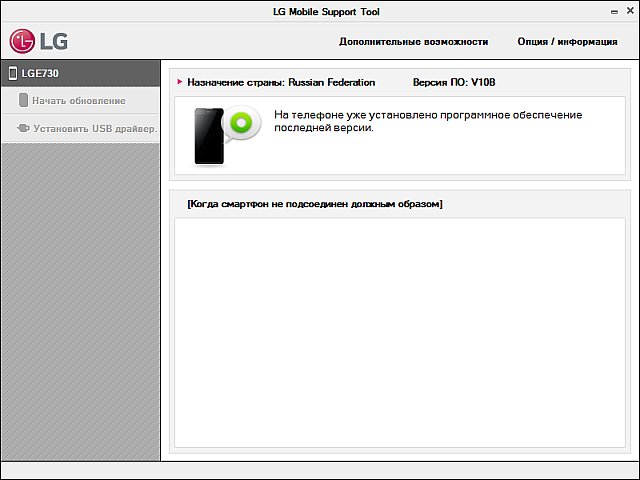
Когда графа «начать обновление» активна, попробуйте выбрать её и проследовать по инструкции программы. Там все просто и понятно. Есть только один минус - LG Mobile Support Tool очень долго скачивает прошивку. Не рассчитывайте на быстрое решение проблемы.
Надеемся, что у вас все получилось. Удачи в прошивке!
Cкачать KDZ (прошивальщик для LG) вы можете по ссылке ниже
Файл kdz_fw_upd.exe из LG является частью MOD UpTestEX Application. kdz_fw_upd.exe, расположенный в c:usersandre_000downloadsdescargasflasheo_kdzkdz_fw_upd\ kdz_fw_upd .exe с размером файла 391096 байт, версия файла 1, 0, 4, 4, подпись 149d4d1eeb4fc7a2195bae448baf0a32.
- Запустите приложение Asmwsoft Pc Optimizer.
- Потом из главного окна выберите пункт "Clean Junk Files".
- Когда появится новое окно, нажмите на кнопку "start" и дождитесь окончания поиска.
- потом нажмите на кнопку "Select All".
- нажмите на кнопку "start cleaning".

- Запустите приложение Asmwsoft Pc Optimizer.
- Потом из главного окна выберите пункт "Fix Registry problems".
- Нажмите на кнопку "select all" для проверки всех разделов реестра на наличие ошибок.
- 4. Нажмите на кнопку "Start" и подождите несколько минут в зависимости от размера файла реестра.
- После завершения поиска нажмите на кнопку "select all".
- Нажмите на кнопку "Fix selected".
P.S. Вам может потребоваться повторно выполнить эти шаги.
3- Настройка Windows для исправления критических ошибок kdz_fw_upd.exe:

- Нажмите правой кнопкой мыши на «Мой компьютер» на рабочем столе и выберите пункт «Свойства».
- В меню слева выберите " Advanced system settings".
- В разделе «Быстродействие» нажмите на кнопку «Параметры».
- Нажмите на вкладку "data Execution prevention".
- Выберите опцию " Turn on DEP for all programs and services . " .
- Нажмите на кнопку "add" и выберите файл kdz_fw_upd.exe, а затем нажмите на кнопку "open".
- Нажмите на кнопку "ok" и перезагрузите свой компьютер.
Всего голосов ( 181 ), 115 говорят, что не будут удалять, а 66 говорят, что удалят его с компьютера.
Программа предназначения для обновления смартфонов LG с использованием персонального компьютера и восстановления устройств после неудачного обновления/сбоев программного обеспечения.
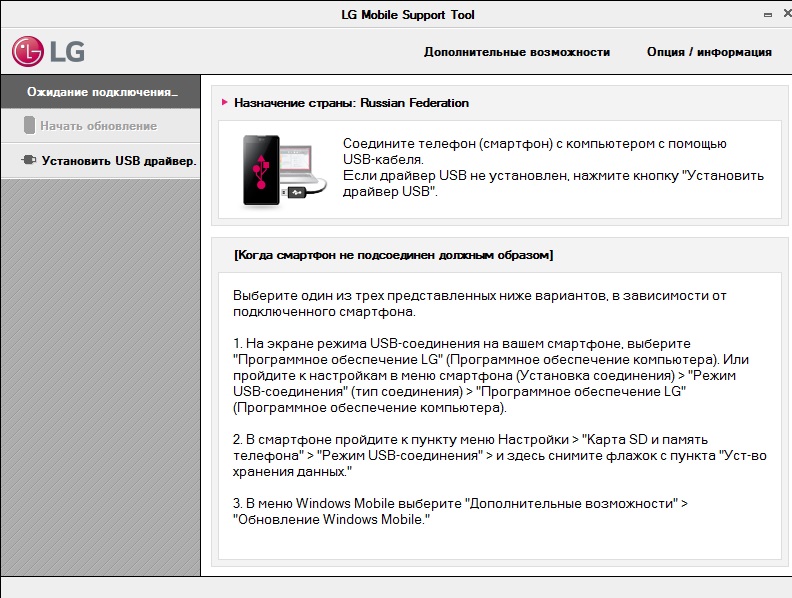
Требования Windows 7/8/10
Для работы необходим LG Mobile USB Driver, который обеспечивает синхронизацию работы между смартфоном и компьютером.
В программе предусмотрен режим восстановления
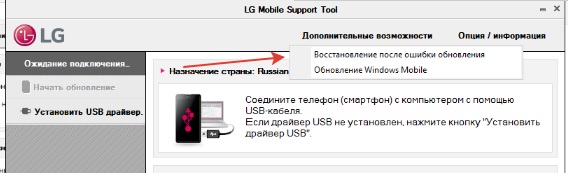
который обеспечивает восстановление устройств после неудачного обновления.
Внимание! Если в процессе установки устройство зависло, попробуйте переподключить кабель USB.
Есть функция получения информации об устройстве по imei или серийному номеру, если вы забыли модель устройства или вам нужно скачать актуальную инструкцию по эсплуатации.

Данная инструкция применима только к GSM-аппаратам. Прошивка CDMA по ней не проверялась. Метод имеет некоторые опасности. Если в процессе работы KDZ в момент записи загрузчика произойдет сбой, восстановить устройство сможет только сервисный центр. Рекомендуем заблаговременно подобрать хороший кабель, зарядить батарею в ноутбуке, отключить антивирусы и выключить остальные программы. Кабель лучше использовать из комплекта аппарата и ставить его в заднее гнездо компьютера. Через хаб может нехватать питания.
Подготовка
Чтобы подготовиться к работе, нужно скачать несколько файлов:
Установите все драйвера по очереди и на всякий случай LG Mobile Support Tool. Он понадобиться если не установятся драйвера (читайте в последней части статьи), для обычного обновления официальной прошивки и восстановления кирпича. Папку KDZ разархивируйте в корень системного диска. Прошивку положите рядом.
В KDZ нужно найти и установить пакет msxml.msi стандартным методом.
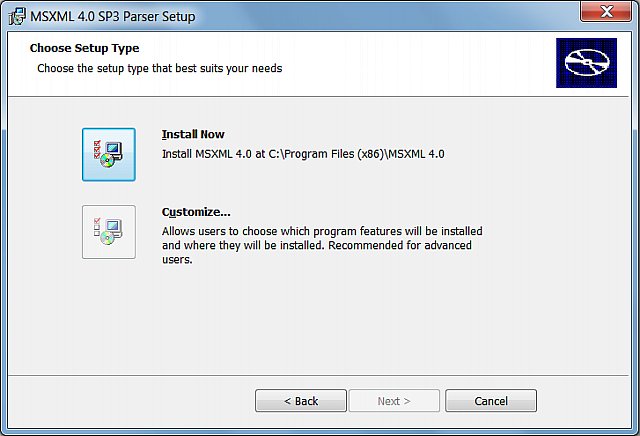
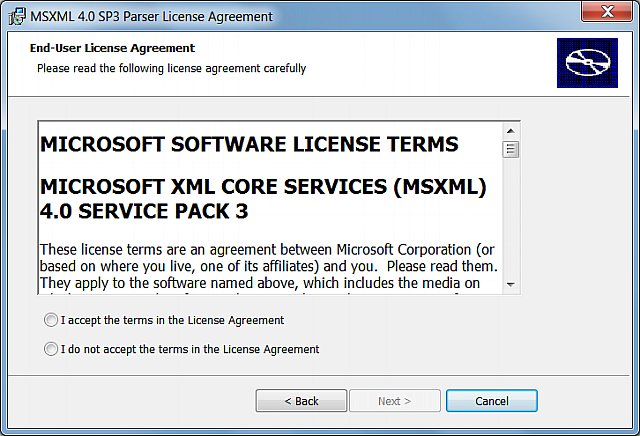
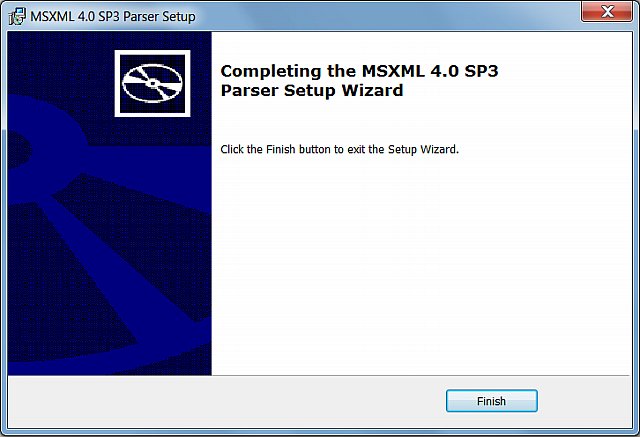
Теперь переводим телефон в режим прошивки. Для этого полностью отключите аппарат или передернете батарею. Если она несъемная – зажмите кнопку выключения и держите пока экран не погаснет, а аппарат дважды не провибрирует.
Зажмите ОБЕ кнопки громкости и кнопку включения. Через несколько секунда появится желтое изображение с надписью. Emergency Modе.
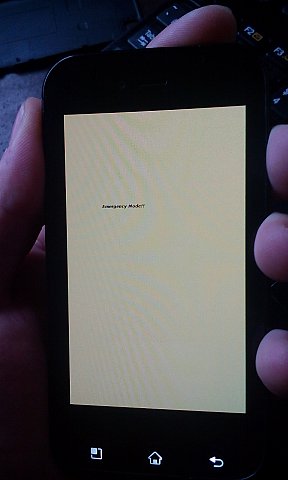
Теперь подключаем устройство к ПК и проверяем, установились ли драйвера.
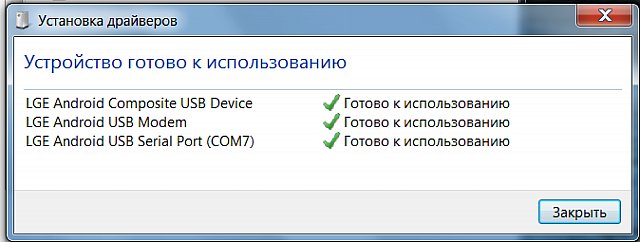
Если вы все хорошо, переходим к прошивке. Нет – перезагружаем компьютер, пробуем другой порт, кабель. Без драйверов прошивка не стартует! Также их можно попробовать закачать с помощью LG Mobile Support Tool. Об этом читайте ниже.
Прошивка
Драйвера установлены. Телефон видится. Пора запускать KDZ. Перейдите в папку с установленным прошивальщиком и от имени администратора откройте KDZ_FW_UPD.exe . Если не работает, щелкните по файлу правой кнопкой и выставьте совместимость с Windows XP SP3. На Windows 8, 10 прошиваться не рекомендуется. Для вашей же безопасности найдите компьютер с Windows 7.
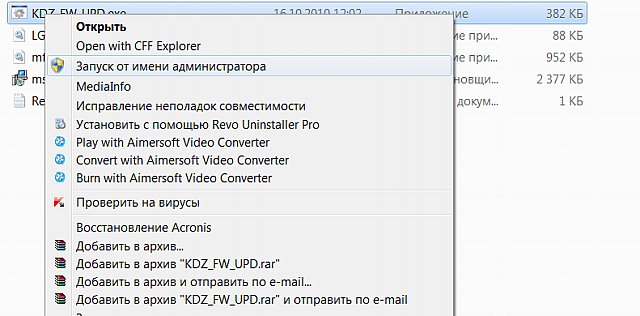
Стартовый экран KDZ выглядит так. Установите правильно обведенные кругом значения.
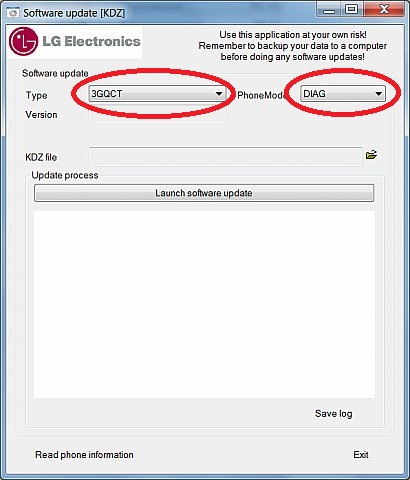
Теперь нужно выбрать саму прошивку с помощью этой кнопки.
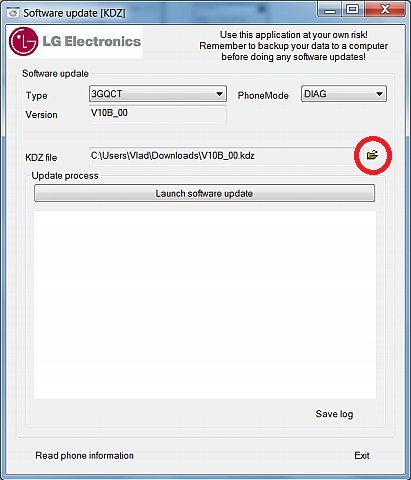
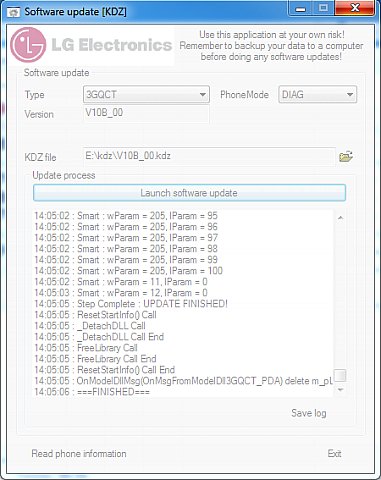
Телефон сам перезагрузиться и начнет заряжаться. Отключите его от кабеля, передернете батарею и включайте удерживанием кнопки «питание». Если аппарат не работает, попробуйте снова ввести его Emergency Modе и прошить еще 2-3 раза. Иногда восстановить работу помогает также утилита LG Mobile Support Tool.
Обновление официального ПО и восстановление «кирпича»
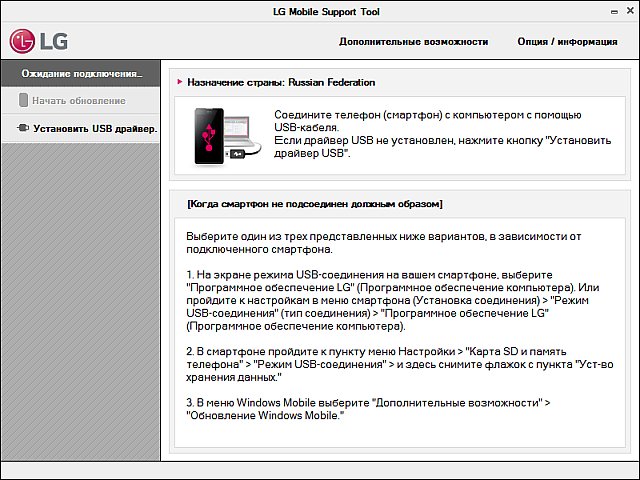
Нажмите «установить USB драйвер», отметьте свою модель и подождите пока все скачается и установится.
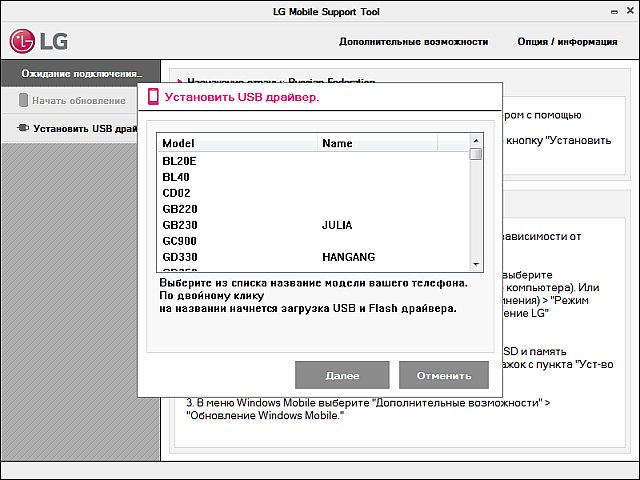
Подключите аппарат. Если он в рабочем состоянии, а официальных обновлений прошивки нет, программа напишет об этом.
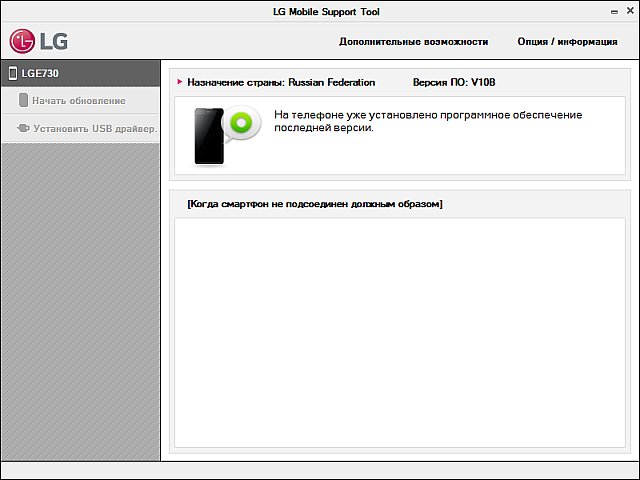
Надеемся, что у вас все получилось. Удачи в прошивке!
Cкачать KDZ (прошивальщик для LG) вы можете по ссылке ниже
Зачастую при выборе нового мобильного устройства потребитель обращает внимание не только на технические параметры, но и на программную составляющую. Периодически разработчики компании-производителя выпускают свежие версии прошивок, которые могут принести новые функциональные возможности, улучшение производительности железа или же новую версию операционной системы. Сегодня мы и распишем как прошить LG смартфоны и планшеты официальными методами.
Обновление смартфона «по воздуху»
Обновление через программу LG Mobile Support Tool
Бывает такое, что разработчик по неизвестной причине не выпустил очередное обновление «по воздуху», но сайте компании оно имеется. Упомянутая выше программка как раз для таких случаев. Появилась она довольно давно и не предлагает такого количества возможностей, как более свежие собратья. Однако «старушка» все еще работоспособна и часто приходит в помощь владельцам смартфонов от LG. Подключаем аппарат к компьютеру с установленным Mobile Support Tool, после чего программа распознает Ваше устройство и запустит проверку на наличие доступного обновления ПО. Если апдейт доступен, то жмем по кнопке «Начать обновление». Могут появится запросы на подтверждение, на что отвечаем «Далее», «Приступить», «Начать» и так далее, при этом внимательно читая выводимый текст на экране монитора. По окончанию установки появится соответствующая надпись про окончание процесса и кнопка «Выход» или «Готово». После этого можем отсоединять мобильное устройство от ПК и пользоваться им.

Обновление через LG PC Suite
Программа PC Suite, или как ее еще называют PC Sync, обладает более богатым набором взаимодействия со смартфонами от южнокорейской компании, чем Support Tool и также позволяет обновить программное обеспечение мобильного устройства LG. Подключаем аппарат к ПК и жмем кнопку «Подключить» в верхнем левом углу окошка программки. После того, как устройство определится будет выведена информация о телефоне в том числе и сведения об установленном программном обеспечении. Проверить наличие свежей версии ПО можно нажав по кнопке «Проверка обновлений» или же жмем по вкладе «Мобильное устройство», а далее по «Обновление ПО мобильного устройства». Процесс установки апдейта не требует каких-либо профессиональных навыков, потому внимательно читаем что написано и делаем необходимый выбор действия.

Обновление через программу LG Bridge
Как и предыдущее фирменное программное обеспечение для синхронизации данных смартфона с компьютером, Bridge предлагает практически такой же набор функциональных возможностей, но отличительной чертой является наличие приложения LG AirDrive (для удаленного доступа к файлам телефона) и более понятным и простым интерфейсом. Данная программа вышла в прошлом году и по большей части предназначена для предыдущего флагманского устройства G4, однако согласно информации от производителя, утилита может быть использована в паре со всеми мобильными девайсами 2015 года и старше. Для установки апдейта нужно подключить смартфон к персональному компьютеру, в программе перейти на вкладку «Обновление ПО» и нажать по кнопке «Обновление ПО». Далее следуем подсказкам от разработчиков.

Варианты обновления ПО
Эта функция позволяет удобно обновлять программное обеспечение смартфона до новой версии "по воздуху", используя технологию Firmware Over-the-Air (FOTA) без подключение через USB кабель.
Обновление ПО смартфона остановилось до полной установки?
- Обновление ПО смартфона остановилось до полной установки?
Не закрывайте окно обновления ПО, отсоедините кабель и снова подсоедините его. И проверьте, работает ли USB-драйвер на вашем ПК. После этого возобновите обновление ПО. - В противном случае, пожалуйста, выберите "Сервис"-"Восстановление телефона" в LG Mobile Support Tool. Затем вы можете начать восстановление вашего телефона.
Рекомендуемые системы
- Windows XP (SP3) 32бит/64бит, Windows Vista 32бит/64бит, Windows 7 32бит/64бит
- Предупреждение: На Windows 2000 (SP4) вы можете запустить программу, но некоторые драйверы могут работать некорректно
Предосторожности
- 1. Вы можете использовать функцию LG On-Screen Phone только с поддерживаемых телефонов. [Список поддерживаемых телефонов]
- 2. Чтобы использовать функцию LG On-Screen Phone, вы должны подключить телефон к ПК через USB кабель, Bluetooth™, или Wi-Fi.
РЕКОМЕНДУЕМЫЕ СИСТЕМЫ
- ОС: Windows XP 32бит (Пакет обновлений 3), Windows Vista, Windows 7, Windows 8
- ЦПУ: 1 ГГц или выше
- ОЗУ: 512 МБ RAM или выше
- Видеокарта: Разрешение экрана 1024 x 768 или выше (32бит)
- Жесткий диск: 100 МБ или выше (может потребоваться дополнительное пространство для данных)
ПРЕДОСТОРОЖНОСТИ
- Для использования LG PC Suite IV необходим мобильный телефон (смартфон) LG, поддерживающий данный функционал. Возможности, предоставляемые данной программой могут отличаться в зависимости от модели телефона.
Данная программа просто необходима всем владельцам Корейских гаджетов LG, ведь именно с нею можно безопасно обновить свою прошивку до последней версии. Обновление программного обеспечения смартфона повысит его быстродействие, стабильность, а главное – безопасность, ведь с каждым новым релизом в первую очередь устраняются уязвимости.

Как пользоваться программой
Для работы Mobile Tool нужно обязательно использовать USB-подключение. Ведь прошить телефон «аки посуху» по воздуху не получится. Естественно, понадобится и LG mobile driver, если такового в системе нет, нажмите кнопку с надписью: «Установить драйвер». Далее, выберите вашу модель (посмотреть ее можно либо на коробке, либо в меню «О телефоне» раздел сведения о ПО). Как только драйвер установлен и все готово к работе, сделайте следующее:
- Во вкладке «USB-соединение» выберите пункт «Программное обеспечение LG». Или перейдите в настройки и там найдите меню с названием «Режим USB-подключения». Далее, выбираем «Программное обеспечение LG».
- Потом переходим в раздел меню «Карта памяти и внутренняя память телефона», и кликаем по пункту «Режим USB-подключения». Не забудьте убрать чек бокс напротив надписи: «Устройство хранения данных».
- Завершающим этапом будет переход к разделу «Дополнительные функции» в пункте настроек WM и клик по пункту «Обновление OS Windows Mobile».

Как только подготовительный этап будет закончен проверьте, есть ли на ваш аппарат новая версия прошивки, информация об этом отобразится автоматически, и установите ее. Как только процесс начнется, файл прошивки телефона (обычно около 1.5 ГБ) скачается из сети, и только потом установится на ваш смартфон. Во время самой прошивки смартфон перезагрузится в режим Download Mode. Если программа «не видит» телефон, попытайтесь переустановить драйвер вручную. Также при помощи утилиты можно провести восстановление поврежденной прошивки (оживить кирпич).
Утилита способна работать на таких ОС:

Скачиваем Мобайл Тул на ПК
МобилеТоол является полностью бесплатным. Интерфейс программы выполнен на русском языке. При помощи, расположенной ниже кнопки, вы можете скачать утилиту его на свой компьютер. Не забудьте создать бекап всех данных на всякий случай. Mobile Tool получила исключительно положительные отзывы о себе. И неудивительно, ведь это официальный инструмент от торговой марки LG. При правильном использовании ошибок возникать не должно.
Сегодня хотелось бы рассмотреть такой вопрос, как прошивка телефона. Мы приветствуем только официальные версии обновлений и прошивки смартфонов LG. Поэтому в пример мы возьмем прошивку смартфона с помощью программного обеспечения LG Mobile Support Tool.
В данном случае будем прошивать LG GT540 Optimus с ОС Android 1.6 Donut до более новой версии данной операционной системы 2.1 Eclair.
Подготовка к прошивке смартфона
После обновления LG GT540 Optimus исчезнет вся информация с телефона, поэтому необходимо сделать резервную копию всей информации и приложений, установленных на вашем устройстве. Можете не беспокоиться о данных, хранящихся на карте памяти, они затронуты не будут, но если вы так переживаете за это, то можете после создания резервной копии данных вынуть карту памяти из телефонов.
Для начала сделаем резервные копии контактов и календаря. Для этого:
5. После синхронизации убедитесь, что данные сохранены в аккаунте Google.

1. Скачайте и установите приложения Call Logs Backup & Restore и SMS Backup & Restore с Android Маркета;
2. Запустите приложение Call Logs Backup & Restore и нажмите Backup Call Logs;
3. Запустите приложение SMS Backup & Restore и нажмите Backup.
1. Скачайте и установите приложение ASTRO File Manager из Android Маркета;
Прошивка смартфона
После создания резервной копии всех необходимых данных можно переходить к прошивке смартфона.
1. Скачайте и установите программу LG Mobile Support Tool с сайта LG. После запустите программу;
2. Если не установлен USB-драйвер вашей модели, то установите его, нажав в программе на Install USB Driver;
3. Подсоедините телефон к ПК. Убедитесь, что SIM-карта вставлена в телефон ;
4. Нажмите «Start Updating»;
5. В появившемся списке выберите нужный регион. Если есть регион Russian Federation, то ставим его, иначе выбираем CIS. После выбора нажмите Далее;
6. Дождитесь завершения всех этапов обновления телефона.

Восстановление данных
После обновления телефона необходимо восстановить данные. Начнем с восстановления контактов и календаря.
1. Откройте пункт «Настройки»;
2. Перейдите в пункт «Аккаунты и синхронизация»;
3. Добавьте Google Account и введите данные от него;
4. Установите галочку на пункте «Автосинхронизация»;
5. После синхронизации убедитесь, что данные сохранены в телефоне.

1. Ещё раз скачайте и установите приложения Call Logs Backup & Restore и SMS Backup & Restore с Android Маркета;
2. Запустите приложение Call Logs Backup & Restore и нажмите Restore Call Logs;
3. Запустите приложение SMS Backup & Restore и нажмите Restore.
Теперь остаётся сделать резервное копирование приложений, которое можно сделать с помощью приложения ASTRO File Manager.

1. Скачайте и установите приложение ASTRO File Manager из Android Маркета;
2. Запустите приложение ASTRO File Manager;
3. Зайдите в «Menu» и нажмите «Tool»;
5. Дождитесь завершения процесса сохранения приложений.
После всех этих действий вы прошьете свой смартфон. Обновление смартфонов, том числе и прошивка LG GT540 Optimus, не является обязательным, но может избавить вас от многих проблем, которые есть сейчас, ведь LG в обновляю добавляют исправления. Желаем удачи и безопасной прошивки!
Читайте также:


